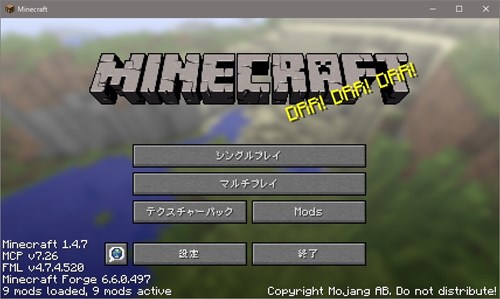ゲーム内のフォントを変更してみた【マインクラフト】
先程の記事↑でクラッシュの原因も分かり、「よし!今日は折角だし最新バージョンの方でプレイしてみよう!」と起動してプレイし始めたのですが…
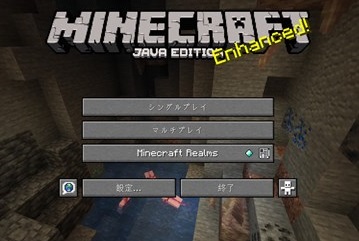
フォントが気になる…🤔
日本語のフォントと英語のフォントが違いすぎて違和感が半端ないです…
以前の環境だと「美咲フォント」というフォントを導入していたので、今回も導入してみることにしました。
【追記 2025/06/19 20:05】
Minecraft FontGenのリンク先が無くなっていた為、現在この方法ではフォント変更ができません。
一応、インターネットアーカイブでのリンクを載せていますし、その先でソフトのDLもできるようですが… 今は他にも方法があるようなので、この記事のやり方はおすすめしません。
過去の記事を消すのはもったいないので この記事は記録として残しておきます。
美咲フォントを入手する
「美咲フォント」は8×8ドットの日本語ビットマップフォントです。

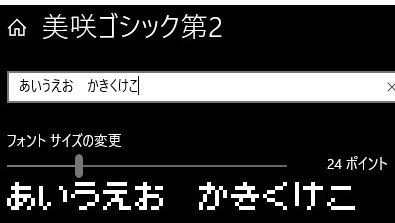
こんな感じのフォントです。
フォントをパソコンにインストールする詳細な方法については割愛します。
一応簡単に書くと、(windows10の場合)
・デスクトップで右クリック→個人用設定→フォント
・「フォントの追加」の部分にダウンロードしたファイルをドラッグ・アンド・ドロップ
です。
Minecraft FontGenを使ってマイクラのフォント用ファイルを作成する
次に「Minecraft FontGen」というソフトを入手します。
⚠️【注意】リンクが切れていたのでインターネットアーカイブでのリンク先を貼っています。
使い方などは公式サイトを見ていただいて。
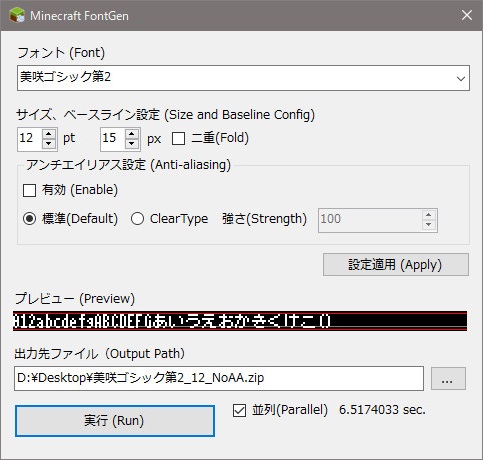
今回私はこのように設定してみました。
最初は「美咲フォント」の方を使っていたのですが、少し違和感があったので「美咲フォント第2」の方を使うことにしました。
細かい設定は個人の好みになるかと思いますが、私は「アンチエイリアス設定はオフ」にしておきました。この方が文字がはっきりしてフォントに合っている気がします。
出力されたファイルからリソースパックを作る
↑でできたzipファイルがそのまま使えれば楽なのですが…
一度リソースパックという形にして導入する必要があります。
リソースパックの作り方はこちらを参考にしました↓
ここで少し躓いてしまったのですが、
・assets:↑でできたzipファイルの中から取り出す
・pack.png:何でも良いので128px*128px・png形式の画像を用意
・pack.mcmeta:テキストファイルで作成
これでOK。
pack.mcmetaファイルの中の数値ですが、v1.7だと「"pack_format": 7」でうまくいきました。
resourcepacksフォルダに入れる
最後はマインクラフトのresourcepacksフォルダに作成したフォルダに入れ、ゲーム内で設定します。
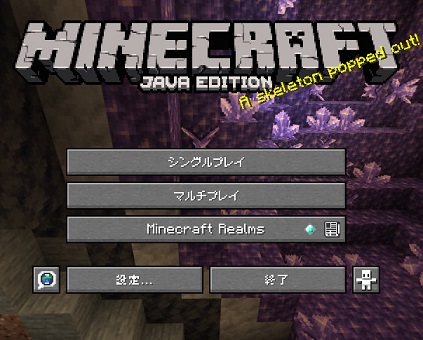
完成するとこんな感じに。
画像が潰れていると分かり難いかもしれませんが、英語などのフォントに近くなり違和感がなくなりました!
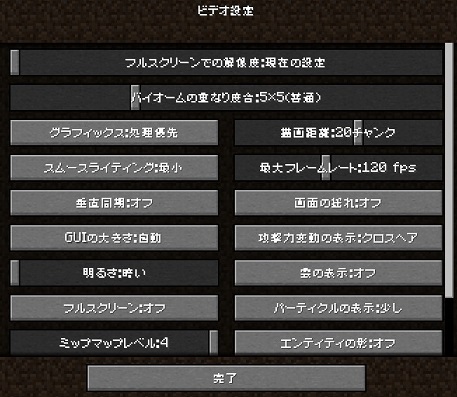
設定画面だとこんな感じ。
ちなみに「Minecraft Realms」などの文字も気になる場合は、設定→言語設定の「Unicodeフォントを強制する:オン」の状態にすると変更できます。
最後に
美咲フォントはドットで文字を表現しているので、漢字などは逆に認識しづらくなっているかもしれませんが…
こちらの方がゲームの雰囲気に合っていて好みです✨